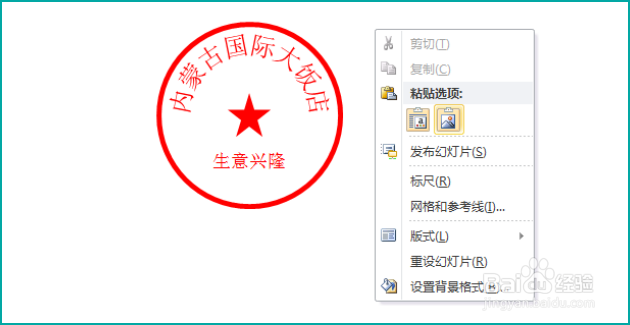1、首先,进入“插入”选项卡,点击“形状”,然后选择“椭圆”形状。

2、按住键盘上的“Shift”键,然后按住鼠标左键拖动,画出个正圆来;圆形公章的尺寸为直径4.2 cm,选中圆,进入“格式”选项卡,将其高度和宽度均设为4.2 cm。
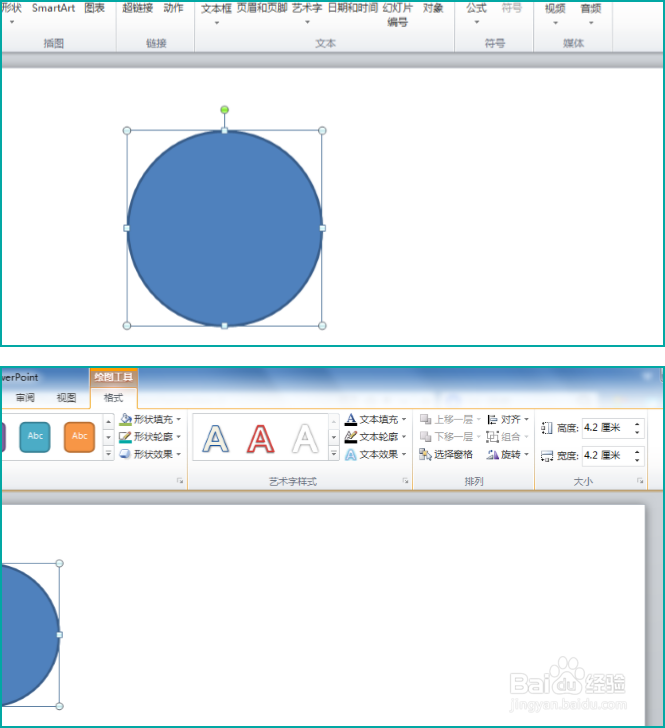
3、选中圆,然后将“形状填充”设为“无填充颜色”,将“形状轮廓”设为“红色”,再设置粗细为“6磅(其他值也行,看上去差不多就行)”。
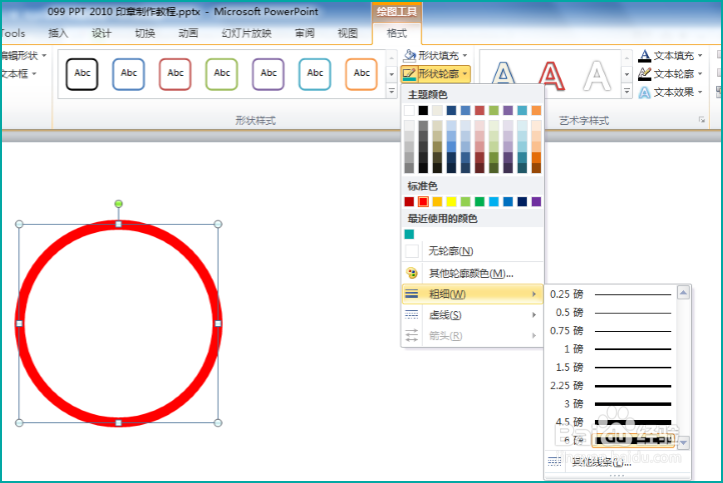
4、画好圆之后,单击“插入”选项卡,然后选择“文本框”,在弹出的下拉列表里面,我们选择“横排文本款”;在文本框里输入文字,然后将其颜色设置为“红色”,段落格式设置为“居中”。
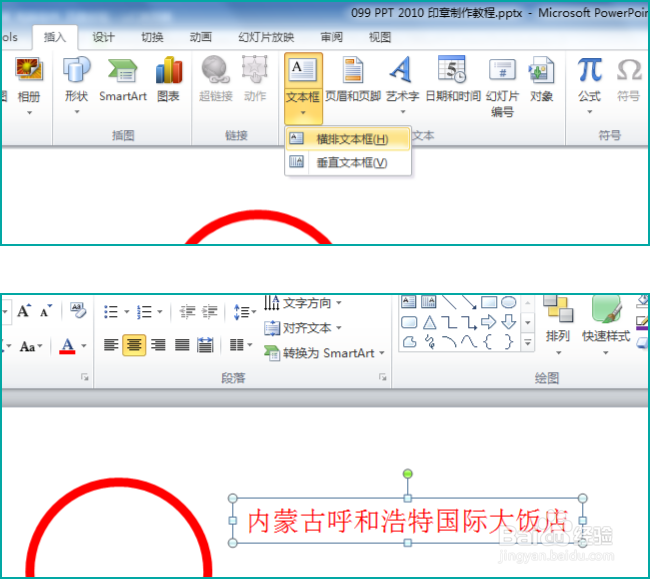
5、选中文本框,键入“格式”选项卡,点击“文本效果”,在下拉列表里点击“转换”,然后在弹出的列表中,选择“跟随路径”中的“上弯弧”(第一个);将其长度和宽度设置为相同值,保持长宽比为1:1。
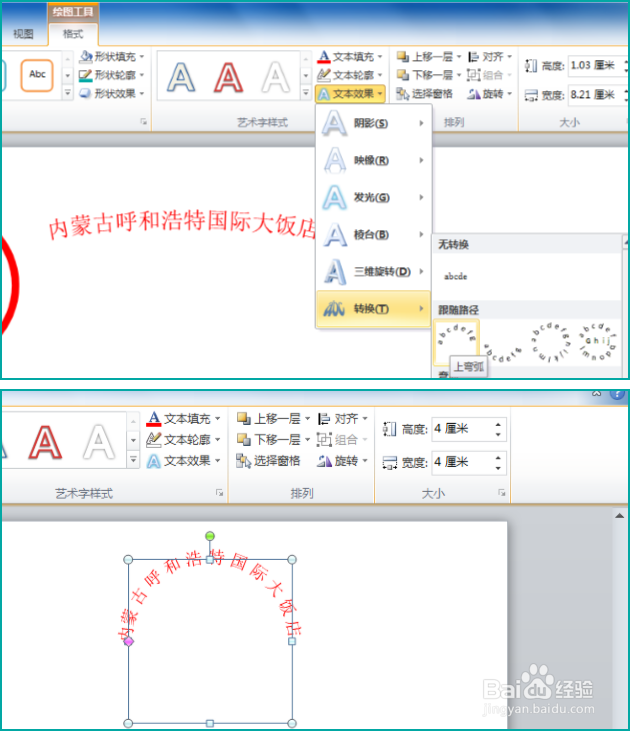
6、通过控制文本框的控点调整文本框的大小,以符合印章边框。

7、接下来插入五角星单击“插入”选项卡,选择“形状”,然后选择最下面的“五角星”,按住Shift键不放,鼠标左键拖拉可画出正五角星来。

8、选中“五角星”进入“格式”选项卡,“形状填充”与“形状轮廓”全部设置成红色,并调整好大小。

9、单击“插入”选项卡,然后选择“文本框”,在弹出的下拉列表里面,我们选择“横排文本款”,输入所需要的文字,颜色设置为“红色”,“居中”,然后调整好位置。

10、选中所有元素,然后按下组合键“Ctrl+G”,把这些元素组合起来,印章就制作好了。复制制作好的印章,在需要添加印章的地方点击右键,然后选择“粘贴选项”里的“图片”,然后,然后奇迹就出现了。